win7怎么快速创建宽带连接快捷|win7创建宽带连接教程
发布时间:2016-11-23 15:30:02 浏览数:
win7怎么快速创建宽带连接快捷?电脑的宽带连接不见了,怎么在桌面新建一个宽带连接呢?win7系统和XP同样可以自己创建一个宽带连接的哦!希望此篇经验能够帮助到你。
win7创建宽带连接教程:
1、打开“开始”菜单,并点击控制面板
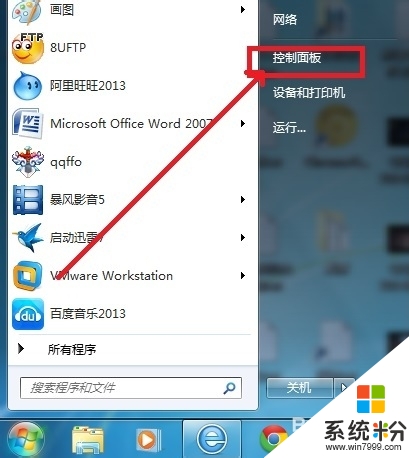
2、查看方式选择“类别”,并打开“网络和Internet”
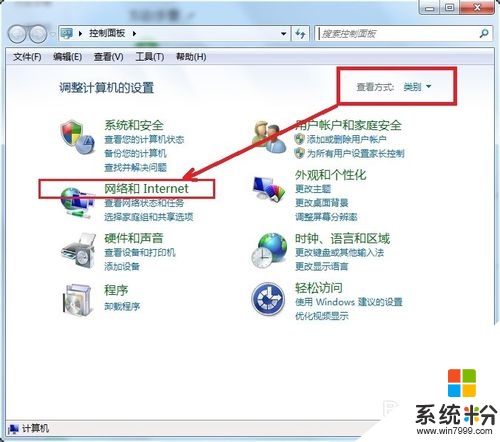
3、点开“网络和共享中心”
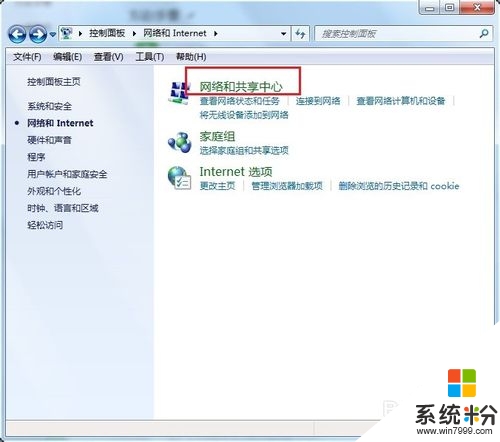
4、进入网络和共享中心之后,点击“设置新的连接和网络”
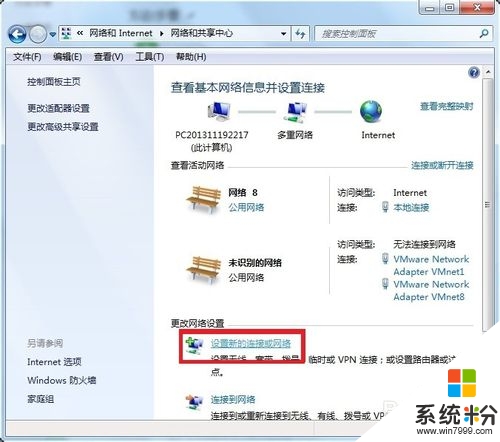
5、选中“连接到Internet”后点击下一步。
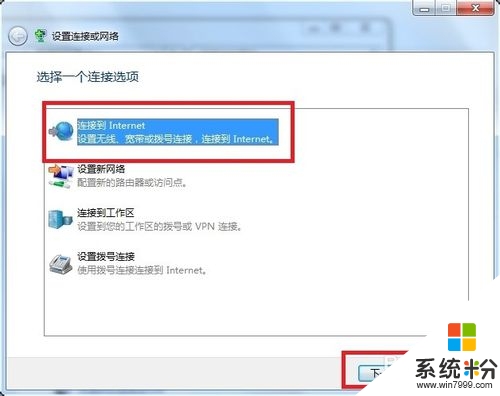
6、左键单击“宽带(PPPoE)”。
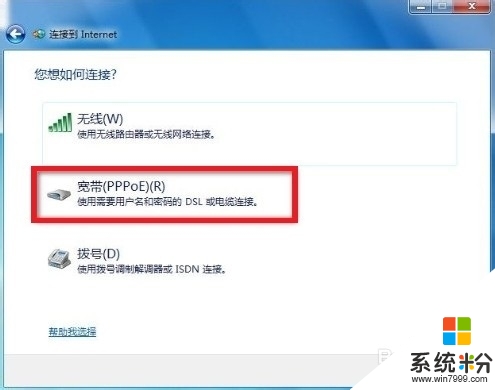
7、输入宽带账号密码等,设置完成后点击"连接"即可!
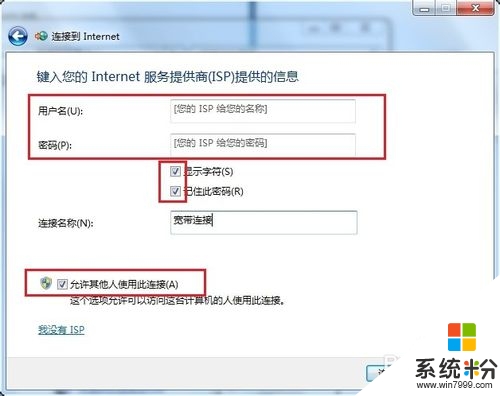
以上【win7怎么快速创建宽带连接快捷】的步骤,大家都看清楚了吧?还有其他的官方电脑系统下载使用安装疑问的话,都可以上系统粉官网查看。